如何删除这些波浪线呢,详细操作请往下看。
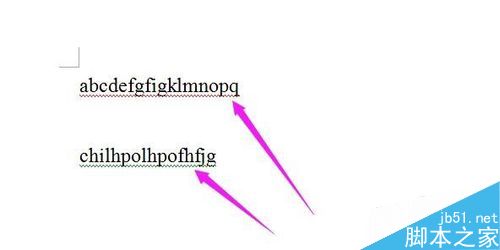
步骤
1、小编用图中的文档为例演示操作步骤。
光标在图中一组字母内点下,然后,点下鼠标右键;
弹出菜单中点“全部忽略”.
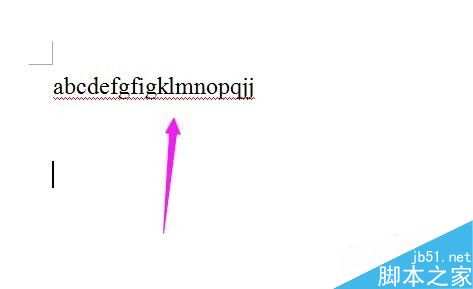
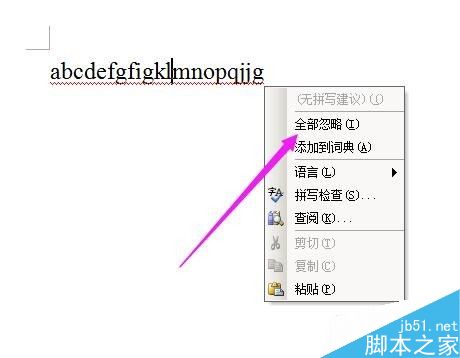
2、点“全部忽略”后,红色的波浪线消失了。
若是出现绿线,光标点下字母,弹出的菜单中点“忽略一次”。
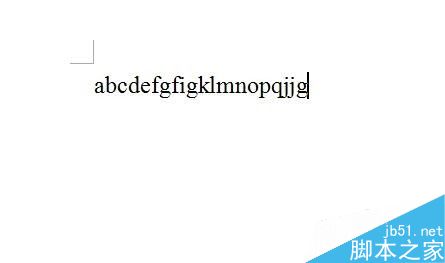

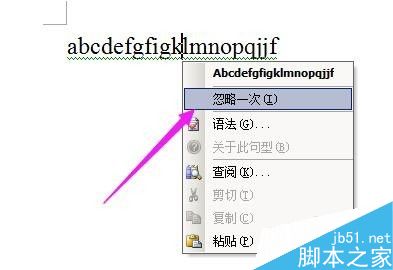
3、点“忽略一次”后,绿色的波浪线消失了。
这样操作删除红线和绿线,只是治标不治本,只要继续输入,文字下方又出现红线或绿线。
word文档空白下划线怎么画 word制作精美简历教程
又是一年的毕业季,很多毕业生就要出来找工作了,当然不可缺少的便是介绍自己的简历了,很多朋友制作简历往往会选择word,不过很多朋友们在制作的过程中会有一些小知识忘记了,如word文档空白处添加输入名字的下划线,具体该怎么做呢?下面大家可以看看word文档打出下划线的教程,还有制作简历的小知识哦! word文档打出下划
我们可以一次性解决的,后续输入不再显示线条。操作如下。
在文档上方的菜单栏中,顺序点:工具--选项;
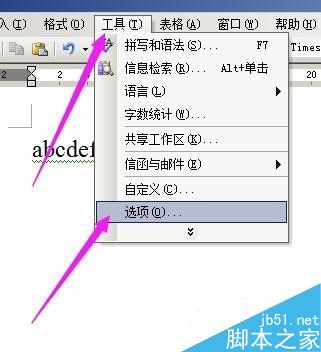
4、弹出的操作框中,点”拼写和语法“;
然后,再把”键入时检查拼写“前面的勾取消;
把”键入时检查语法“前面的勾取消;
把”随拼写检查语法“前面的勾取消。
然后点确定。
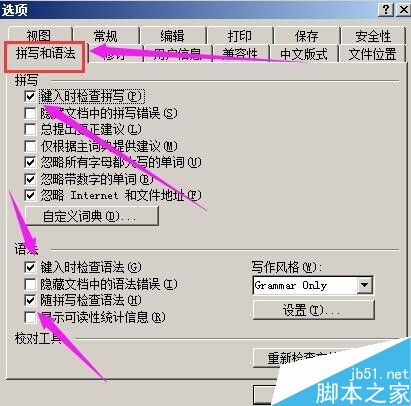
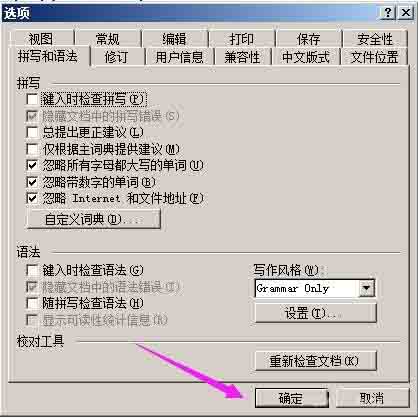
5、点确定后,原来显示的红线或者是绿线消除了;
后续输入的文字也没有红线和绿线的出现。
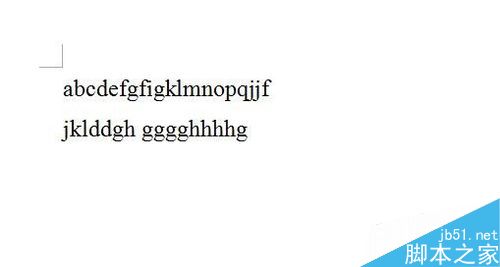
6、若想恢复原来的拼写检查,可以在菜单栏上点”工具“再点”选项“,弹出的操作框中,把步骤4里取消的勾重新打上勾,再点确定。
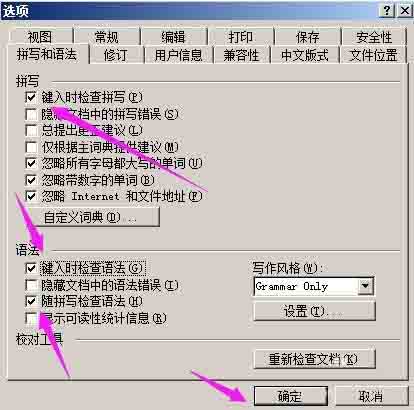
以上就是word文档中的红色或绿色的波浪线删除方法介绍,操作很简单的,大家学会了吗?希望能对大家有所帮助!
Word2003如何对插入图表进行修改和编辑?
word2003是比较老版的文字编辑软件,那么Word2003如何对插入图表进行修改和编辑?下面小编就为大家详细介绍一下,不会的朋友可以参考本文




